In Outlook kunt u online of offline werken met de mailserver.
|
Begeleide ondersteuning in uw browser kan digitale oplossingen bieden voor Office problemen |
Hoe weet u of u offline of online werkt in Outlook? Er zijn visuele aanwijzingen, te beginnen met de statusbalk onder in het Outlook-venster. Als een van de volgende statusindicatoren wordt weergegeven, betekent dit dat Outlook niet is verbonden met uw e-mailserver.


U kunt pas weer e-mail verzenden of ontvangen als u opnieuw verbinding maakt.
Status: offline werken
Offline werken is meestal een keuze. Teruggaan naar de modus Online werken is een eenvoudig proces.
-
Ga in Outlook naar het tabblad Verzenden/ontvangen en kies Offline werken om opnieuw verbinding te maken.
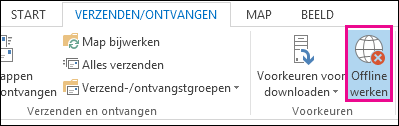
Notities:
-
Als de achtergrond van de knop Offline werken is gearceerd (zoals in bovenstaande afbeelding), bent u niet verbonden. Als de achtergrond echter helder is, bent u wel verbonden.
-
Als u de knop Offline werken niet ziet en uw e-mailaccount een Microsoft Exchange Server- of eenMicrosoft 365-account is, isExchange-modus met cache mogelijk uitgeschakeld. Volg de stappen in Exchange-modus met cache inschakelen als u deze instelling wilt wijzigen. Of neem contact op met de persoon die de Exchange-server voor uw organisatie beheert.
U wordt aangeraden de Exchange-modus met cache altijd in te schakelen met eenMicrosoft 365-account.
Status: Verbinding verbroken
Er zijn verschillende mogelijke redenen waarom u geen verbinding hebt met Outlook. Hier volgen slechts enkele voorbeelden van mogelijke oorzaken.
-
Als uw internetverbinding werkt, is er mogelijk een probleem met de mailserver.
-
Als u zich bij uw e‐mailadres kunt aanmelden vanaf een website ﴾bijvoorbeeld http://outlook.com﴿, controleert u of u op die manier e‐mail kunt ontvangen en verzenden. Als de e-mail op de website niet werkt, neemt u contact op met uw technische ondersteuning of uw e-mailprovider.
-
Als u op de website e-mail kunt verzenden en ontvangen, is uw mailserver in orde. Het is echter mogelijk dat uw computer updates nodig heeft of er is een probleem met uw accountinstellingen.
Tips voor het opnieuw verbinding maken met Outlook
Hier volgen enkele mogelijke manieren om opnieuw verbinding te maken met Outlook.
De status Offline werken opnieuw instellen
-
Kies op het tabblad Verzenden/ontvangen de optie Offline werken en controleer de statusbalk. Als de status Offline werken is, herhaalt u de actie tot de status Verbonden is.
Controleren op updates
-
Lees het onderwerp controleren op updates en installeer alle vereiste updates.
Een nieuw profiel maken
Maak een nieuw profiel om de mogelijkheid uit te sluiten dat uw huidige Outlook-profiel een fout bevat. Als u Outlook met het nieuwe profiel opent en nog steeds niet bent verbonden, probeer dan uw account te verwijderen en opnieuw toe te voegen.
-
Klik in het deelvenster Map met de rechtermuisknop op de naam van uw account en kies Verwijderen <naam van het account>.
-
Volg de stappen in Het account opnieuw toevoegen om verder te gaan.











